“我刚刚在 iPod 上放了一堆歌曲,其中大部分都可以用。但是现在,我还需要下载两首。当我将文件拖放到 iPod 的“音乐”部分时,这些歌曲就会显示出来在那里,但他们旁边有一个符号表明他们仍在同步,而且他们已经这样了三个小时,所以我知道他们为什么这样做,我该如何解决它。 ” ?
发现有些歌曲无法同步到 iPod?想知道问题的确切原因和解决问题的有效方法吗?您将在本指南中得到您想要的东西。
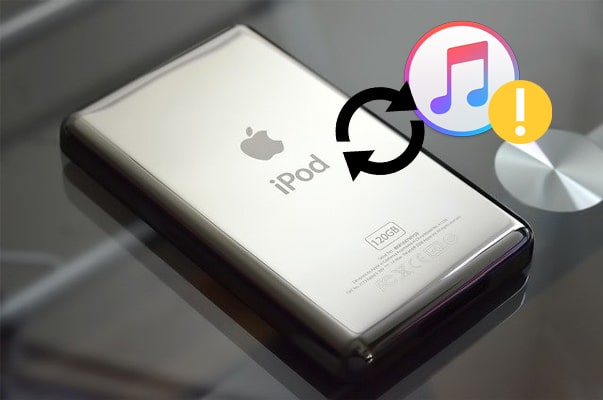
第 1 部分:为什么有些歌曲无法同步到我的 iPod?
第 2 部分。歌曲无法同步到 iPod/iPhone?如何排除故障?
第 3 部分:使用 iTunes 替代方案将音乐同步到 iPod
许多熟悉的情况可能会导致某些歌曲无法同步到 iPod 的问题。在这里,我们列出了其中可能的:
以下提示向您展示当某些歌曲无法同步到 iPhone 或 iPod 时该怎么做。
当歌曲无法从 iTunes 传输到 iPod 时,通常可以将 iTunes 更新到最新版本,然后重试。为此,您可以在计算机上启动 iTunes,然后单击“帮助”选项 >检查更新> 如果有新版本,请点按“更新” 。

更新后,再次在PC上打开iTunes>通过USB线将iPhone或iPod连接到计算机>单击左上角的iDevice图标>选择音乐>选中同步音乐选项>选择整个音乐库>点击应用。

您可能喜欢:
有关如何修复 iTunes 错误 4005 或 iPhone 错误 4005 的完整指南
4 种方法如何从 iPhone 删除音乐而不是 iTunes
您可以按侧栏上的“睡眠/唤醒”按钮,然后从左向右滑动该栏来关闭 iPod 电源。稍后,再次点击“睡眠/唤醒”按钮打开 iPod。
如果音乐无法同步到 iPod,您需要检查您是否信任计算机或授权 iTunes。首先,使用 USB 电缆将 iPod 重新连接到电脑并解锁 iPod。稍后,当 iPod 上弹出一条消息要求您信任这台计算机时,根据提示点击“信任”或“允许” 。
接下来,在计算机上打开 iTunes,单击“商店” > 选择“授权这台计算机”选项> 输入您的 Apple ID 确认操作。

如果 iTunes 窗口提示 iCloud 音乐已打开,您可以前往 iPod 的“设置” > “音乐” > “iCloud 音乐库”将其关闭。之后,您可以将 iPod 重新连接到电脑并与 iTunes 同步音乐。

提示:本指南将教您通过两种方式将音乐从iOS复制到硬盘。如果您需要,请点击它。
如果您已将 iTunes 更新到最新版本并将 iPod 与电脑正确链接,但问题仍然存在,您可以重新启动电脑。通常,这种方法可以解决大多数故障。
如果 USB 电缆或端口有物理损坏,歌曲将无法同步到 iPod。因此,要检查 USB 电缆或端口是否损坏,您可以使用另一条 USB 电缆将 iPod 与计算机连接,或将 USB 电缆插入计算机上的另一个 USB 端口。有时它确实有效。
如果您以无线方式将音乐同步到 iPod,请确保网络连接稳定。另外,请确保您已将 iPod 和计算机连接在同一网络下,因为网络状况较弱会停止音乐传输。
您是否遇到 USB 连接下歌曲同步问题?也许您现在可以尝试通过 Wi-Fi 同步歌曲。您可以在电脑上打开 iTunes > 通过 USB 线将 iPod 连接到电脑 > 单击iPod 图标> 点击“摘要” > 在“选项”下选中“通过 Wi-Fi 与此 iPod 同步” > 将 iPod 与电脑断开连接。

然后,打开 iPod 上的“设置” > 单击“常规” > 点击“iTunes Wi-Fi 同步” > 点击“立即同步” 。

确保所有歌曲都位于 iTunes 库中的同一文件夹中。如果 iTunes 找不到音乐文件夹,某些歌曲将无法同步到 iPod。
如果您已将Windows PC 更新到Windows 8 或Windows 10,并发现 iTunes 无法精确检测到 iPod,则需要更新此 PC 上的 Apple 驱动程序来解决问题。
在计算机上,单击左下角的开始> 点击设置>设备管理器>便携式设备> 右键单击 Apple 设备> 点击选项更新驱动程序> 浏览路径C:\Program Files\Common Files\Apple中的驱动程序\移动设备支持\驱动程序。之后,您将在 iTunes 的弹出窗口中看到 iPhone 图标。

如果您厌倦了使用上述解决方案来解决歌曲无法同步到 iPod 的问题,您可以使用 iTunes 替代方案一键将音乐同步到 iPod。 iPod Music Transfer是一款简单的工具,可让您在iOS设备、计算机和 iTunes 之间同步音乐、照片、视频、联系人、笔记和其他文件。此外,它还可以让您方便地在计算机上管理您的 iDevice 数据。
iPod Music Transfer 的亮点:
* 将音乐、照片、铃声、电影、联系人、iTunes U、播客、有声读物、电视节目等从计算机同步到 iPod/iPhone/iPad。
* 在 iTunes 和 iPod/iPhone/iPad 之间移动音乐、音乐视频、电视节目、播放列表、语音备忘录、铃声、iTunes U、播客、电影、家庭视频等。
* 还支持iOS到电脑、 iOS到iOS 、iTunes到电脑传输。
* 允许您在迁移之前预览并选择所需的文件。
* 管理 iDevice 音乐:编辑详细的音乐信息,自动转换适合您 iPod 的音乐格式,从 iPod 中删除不需要的歌曲,播放 iPod 音乐,并根据您的喜好创建音乐播放列表。
* 适用于iOS 6 至iOS 16,例如 iPod touch 8/7/6/5/4/3/2/1 等。
如何一键将歌曲同步到 iPod?
1. 在您的计算机上安装 iPod Music Transfer。
在计算机上下载软件并通过 USB 电缆将 iPod 连接到 PC。

2. 开始将音乐同步到 iPod。
单击左侧面板中的“音乐” ,点击顶部菜单上的“添加”按钮,然后选择要导入的音乐文件。然后,按“打开”开始将它们同步到您的 iPod。

注意:由于苹果在iOS 13 及更高版本中加强了数据安全性,如果您使用iOS 13 或更高版本的 iPod,则整个过程中需要输入 iPod 密码两次才能确认操作。
此外,如果音乐文件来自这台计算机上的加密 iTunes 备份,您首先需要输入 iTunes 加密密码来解锁,然后在 iPod 上输入 iPod 密码进行确认。
进一步阅读:
如果您遇到歌曲无法同步到 iPod 的问题,请不要担心。您可以按照我们的说明立即解决问题。或者,如果您不想花时间一一尝试上述修复,您可以使用iPod Music Transfer直接将歌曲同步到 iPod。该程序允许您预览并选择想要的音乐文件,然后一键将它们导入到您的 iPod 中。我相信你不会失望的。
如果您需要我们的技术支持,请在评论中告诉我们。
相关文章:
如果无法向 iPhone 添加音乐怎么办? (9 个有用的解决方案和替代方案)
如何修复 iPhone 与 iTunes 不同步的问题? (8 个修复)